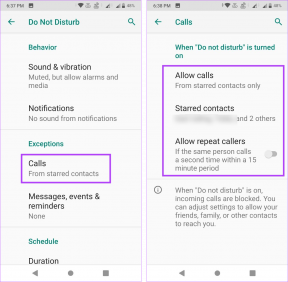Wyze Error Code 90: Oprava behom niekoľkých sekúnd
Rôzne / / April 05, 2023
Kamera Wyze je populárna inteligentná domáca kamera, ktorá prichádza s rôznymi funkciami. Od Wyze môžete získať káblové aj bezdrôtové kamery pre bezpečnosť, vnútorné alebo vonkajšie použitie. Existuje však aj niekoľko chýb, ktoré sa môžu vyskytnúť pri používaní fotoaparátu. Jedným z nich je kód chyby Wyze 90. Prinášame vám perfektného sprievodcu, ktorý vás naučí, ako opraviť chybu fotoaparátu Wyze. Takže pokračujte v čítaní!

Obsah
- Ako opraviť kód chyby fotoaparátu Wyze 90
- Metóda 1: Riešenie problémov s internetovým pripojením
- Metóda 2: Vypnite a zapnite fotoaparát Wyze
- Metóda 3: Znova pridajte fotoaparát do aplikácie Wyze
- Metóda 4: Aktualizujte aplikáciu Wyze
- Metóda 5: Aktualizujte firmvér fotoaparátu
- Metóda 6: Resetujte fotoaparát Wyze
- Metóda 7: Preinštalujte aplikáciu Wyze
- Metóda 8: Aktualizácia firmvéru fotoaparátu
- Metóda 9: Kontaktujte podporu Wyze
Ako opraviť kód chyby fotoaparátu Wyze 90
Kamera Wyze ponúka rôzne funkcie, ako je farebné nočné videnie, vnútorné a vonkajšie snímanie s funkciou odolnosti voči poveternostným vplyvom, osobná detekcia a mnohé ďalšie. Existuje však aj niekoľko bežných chybových kódov, ktoré sa môžu vyskytnúť pri používaní fotoaparátu. Jedným z nich je chybový kód 90, pri ktorom zlyhalo pripojenie kamery Wyze. Tu sú uvedené možné spôsoby riešenia problémov na opravu tejto chyby fotoaparátu.
Metóda 1: Riešenie problémov s internetovým pripojením
Chybový kód Wyze 90 môže byť spôsobený najmä nesprávnym internetovým pripojením. Skúste teda upraviť nastavenia siete. Fotoaparát Wyze normálne podporuje Šírka pásma 2,4 GHznie 5 GHz. Vaša sieť by mala byť tiež zabezpečená pomocou Protokol WPA/WPA2. A uistite sa, že máte nastavený režim WiFi 802,11 b/g/n. Prečítajte si naše konečný sprievodca riešením problémov so smartfónom, potom postupujte podľa krokov v metóde na riešenie problémov so sieťovým pripojením.
Metóda 2: Vypnite a zapnite fotoaparát Wyze
Ak nie je problém s internetovým pripojením, skontrolujte, či je hardvérové pripojenie dobré. Môžete sa tiež pokúsiť zapnúť a vypnúť fotoaparát Wyze, aby ste vyriešili problém s kódom chyby Wyze 90, ako je znázornené v krokoch nižšie.
1. Odstrániť Fotoaparát Wyze zo zásuvky.
2. Počkajte niekoľko minút.
3. potom znova pripojte kameru.
4. teraz zapnite kameru.
Prečítajte si tiež:Opravte kód chyby Wyze 06 v systéme Android
Metóda 3: Znova pridajte fotoaparát do aplikácie Wyze
Ďalšou metódou na opravu kódu chyby Wyze 90 je znova pridajte pripojenú kameru v aplikácii Wyze. Postupujte podľa týchto krokov.
1. Otvor Wyzeaplikácie.

2. Vyberte pripojené zariadenie.
3. Tu klepnite na Odstrániť zariadenie možnosť.
4. Po odstránení zariadenia znova spustite aplikáciu Wyze a klepnite na Nové zariadenie tlačidlo.

5. Klepnite na Kamery kartu v KATEGÓRIE oddiele.

6. Klepnite na typ fotoaparátu by ste chceli pridať.
Poznámka: The Základná stanica Wyze fotoaparát bol vybraný napr.

7. Klepnite na Ďalšie tlačidlo na pripojenie vášho mobilného telefónu k sieti Wyze Camera.
8. Po modré svetlo bliká na smerovači a základňovej stanici, klepnite na Ďalšie tlačidlo na pripojenie k stanici.
Metóda 4: Aktualizujte aplikáciu Wyze
Ak je vaša aplikácia Wyze zastaraná, môžete čeliť chybovému kódu fotoaparátu Wyze 90. Ak chcete tento problém vyriešiť, postupujte podľa krokov uvedených nižšie a aktualizujte aplikáciu Wyze.
1. OTVORENÉ Obchod Google Play z ponuky telefónu.

2. Do vyhľadávacieho panela zadajte Wyze.

3. Nájdite a klepnite na aplikácie z výsledkov vyhľadávania.
4. Klepnite na Aktualizovať tlačidlo na inštaláciu najnovšej aktualizácie.

5. Počkajte na inštaláciu aktualizácie a reštartaplikáciu.
Skontrolujte, či problém s neúspešným pripojením kamery Wyze stále pretrváva alebo nie.
Prečítajte si tiež:Oprava chyby pri kontrole aktualizácií v obchode Google Play
Metóda 5: Aktualizujte firmvér fotoaparátu
Ak aktualizácia aplikácie Wyze neopravila chybu fotoaparátu. Ak chcete vyriešiť problém s kódom chyby Wyze 90, postupujte podľa krokov uvedených nižšie.
1. Spustite Wyze aplikáciu z ponuky aplikácií.
2. Prejdite na účtu menu v aplikácii Wyze.

3. Klepnite na Aktualizácia firmvéru tab.

4. Vyberte konkrétne fotoaparát na aktualizáciu jeho firmvéru.
Poznámka: Alternatívne môžete klepnúť na Aktualizovať všetko tlačidlo na aktualizáciu kamier v sieti.
Metóda 6: Resetujte fotoaparát Wyze
Ak nie sú kamery Wyze správne nakonfigurované s aplikáciou, môže to spôsobiť problém s kódom chyby Wyze 90. Tento problém môžete vyriešiť resetovaním fotoaparátu Wyze.
1. Vyberte SD kartu z fotoaparátu Wyze.
2. Potom ručne stlačte tlačidlo Resetovať tlačidlo na fotoaparáte a počkajte, kým žltá LED kontrolka nezhasne.
Poznámka 1: Ak kontrolka LED bliká žlto, znamená to, že kamera Wyze je resetovaná na predvolené nastavenia.
Poznámka 2: Ak sa svetlo po niekoľkých sekundách nezmení, musíte sa obrátiť na servisné stredisko, aby vyriešilo problém na hardvérovom zariadení.
3. Teraz pripojte svoje zariadenie a skontrolujte, či opravuje problém zlyhania pripojenia kamery Wyze.
Prečítajte si tiež: Oprava chyby Overenie Google Play je povinné v systéme Android
Metóda 7: Preinštalujte aplikáciu Wyze
Ak je problém s aplikáciou Wyze, môžete skúsiť preinštalovať aplikáciu na zariadení a opraviť chybu fotoaparátu. Tu sú kroky, ako to urobiť.
1. Otvor Hračkárstvo aplikácie.
2. Teraz klepnite na profilu ikonu v pravom hornom rohu.

3. Potom vyberte Spravujte aplikácie a zariadenie.

4. Presuňte sa na Spravovať kartu, zaškrtnite Wyze a klepnite na smeti ikona v hornej časti.

5. Klepnite na Odinštalovať v potvrdzovacom okne a počkajte, kým sa aplikácia neodinštaluje.

6. Potom klepnite na panel vyhľadávania na domovskej obrazovke a vyhľadajte Wyze a klepnite na Vyhľadávanie ikonu.
7. Klepnite na Inštalácia nainštalujte aplikáciu Wyze a počkajte na dokončenie procesu inštalácie.

Metóda 8: Aktualizácia firmvéru fotoaparátu
Ak vyššie uvedené metódy neopravia chybu fotoaparátu, obnovte firmvér fotoaparátu podľa krokov uvedených nižšie a opravte problém s chybovým kódom Wyze 90.
1. Odstrániť SD karta z fotoaparátu a pripojte ho k počítaču.
2. Potom prejdite na Tento PC priečinok a kliknite pravým tlačidlom myši na SD karta, vyberte Formátovať… možnosť.

3. Po naformátovaní SD karty navštívte Wyzezverejnená stránka firmvéru.
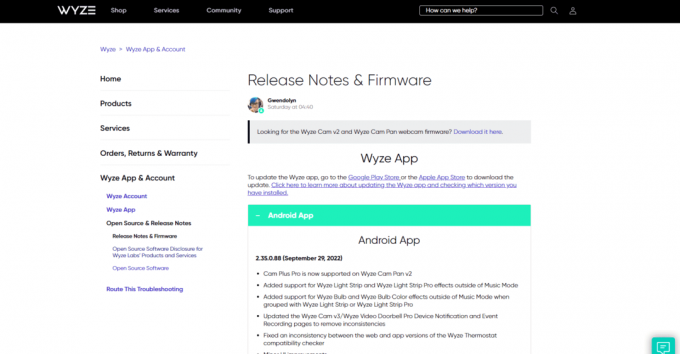
4. Stiahnuť ▼firmvéru zo stránky.
5. Premenujte stiahnutý súbor ako demo.bin.
Poznámka: Premenujte súbor ako demo_wcv3.bin ak máte fotoaparát Wyze verzie 3.
6. Skopírujte súbor do priečinka na SD karte.
7. teraz vložte SD kartu vo fotoaparáte Wyze a zapnite zariadenie.
8. Ďalej podržte tlačidlo výberu/resetovania vo fotoaparáte Wyze, kým sa svetlá nezmenia na fialové.
9. Nakoniec uvoľnite tlačidlo a počkajte 3-4 minúty, kým sa spustí proces blikania.
Prečítajte si tiež:Oprava nefunkčného prenosu súborov cez USB v systéme Windows 10
Metóda 9: Kontaktujte podporu Wyze
Nakoniec skúste kontaktovať podporu Wyze a opraviť kód chyby fotoaparátu Wyze 90, ako je uvedené nižšie.
1. Otvor Wyze aplikácie.
2. V pravom dolnom rohu klepnite na účtu tab.

3. Klepnite na Podpora Wyze.

4. Klepnite na Odoslať denník.

5. Klepnite na Aplikácia a služby Wyze.

6. Klepnite na Diania tab.

7. Vyberte mediálny súbor v Podrobnosti a klepnite na Predložiť tlačidlo.

Toto sú teda kroky na vyriešenie problému zlyhania pripojenia kamery Wyze.
Odporúčané:
- Top 27 najlepších nelegálnych aplikácií pre Android, ktoré nie sú v obchode Play
- Opravte problém so zapínaním Amazon Echo
- Ako urobiť snímku obrazovky v Samsung A51 bez vypínača
- Opravte chybu Wyze 07 v systéme Android
Dúfame, že táto príručka bola pre vás užitočná a že ste ju dokázali opraviť Kód chyby fotoaparátu Wyze 90. Dajte nám vedieť, ktorá metóda sa vám osvedčila. Ak máte pre nás nejaké návrhy, dajte nám vedieť v sekcii komentárov.

Elon Decker
Elon je technický spisovateľ v TechCult. Už asi 6 rokov píše návody ako na to a zaoberal sa mnohými témami. Rád sa venuje témam týkajúcim sa Windows, Androidu a najnovších trikov a tipov.